
Excel adalah aplikasi spreadsheet yang dikembangkan dan diterbitkan oleh Microsoft. Ini paling sering digunakan untuk menyimpan, mengatur, dan melacak kumpulan data dengan rumus dan fungsi. Dalam kasus tertentu, kami mungkin perlu membuat dan menambahkan kode batang di file Excel untuk menyematkan informasi tertentu. Kami dapat menambahkan gambar kode batang yang dapat dibaca mesin ke file XLSX atau XLS secara terprogram dalam aplikasi .NET. Pada artikel ini, kita akan mempelajari cara membuat barcode di Excel menggunakan C#.
Artikel tersebut harus mencakup topik-topik berikut:
- C# API untuk Menghasilkan Barcode di Excel
- Buat Spreadsheet Excel dan Tambahkan Barcode
- Tambahkan Barcode ke File Excel yang Ada
- Tambahkan Kode QR ke File Excel
- Baca Barcode dari File Excel
C# API untuk Menghasilkan Barcode di Excel
Untuk menambahkan kode batang ke spreadsheet Excel, kami akan mengikuti prosedur dua langkah. Kami akan menggunakan API Aspose.Cells for .NET untuk membuat atau memuat file Excel. Kelas Workbook API memungkinkan pembuatan buku kerja Excel baru atau memuat file Excel yang ada untuk diproses lebih lanjut. Metode Save() dari kelas ini menyimpan Buku Kerja pada jalur file yang diberikan. API juga menyediakan kelas Worksheet untuk menangani semua operasi tingkat lembar.
Kami akan membuat dan menambahkan gambar barcode ke lembar Excel menggunakan Aspose.BarCode for .NET API. Ini menyediakan kelas BarcodeGenerator untuk menghasilkan kode batang dari EncodeType yang ditentukan. Metode Save() dari kelas ini menyimpan gambar kode batang untuk dialirkan dalam format tertentu. Ini menyediakan enumerasi BarCodeImageFormat untuk menentukan format penyimpanan. API juga menyediakan kelas BarCodeReader untuk membaca barcode dari gambar.
Harap unduh DLL API atau instal menggunakan NuGet.
PM> Install-Package Aspose.BarCode
PM> Install-Package Aspose.Cells
Buat Spreadsheet Excel dan Tambahkan Kode Batang di C#
Kita dapat membuat spreadsheet Excel baru dan menambahkan gambar barcode ke Excel dengan mengikuti langkah-langkah di bawah ini:
- Pertama, buat instance kelas BarcodeGenerator dengan EncodeType dan teks untuk dikodekan sebagai argumen.
- Selanjutnya, buat instance dari objek aliran memori.
- Kemudian, panggil metode Save() untuk menyimpan gambar barcode ke aliran memori.
- Selanjutnya, buat instance dari kelas Workbook.
- Kemudian, tambahkan Worksheet baru ke WorksheetCollection Workbook.
- Setelah itu, tambahkan gambar ke PictureCollection Worksheet dengan objek aliran dan posisi gambar sebagai argumen.
- Terakhir, panggil metode Save(). Dibutuhkan jalur file XLSX keluaran sebagai argumen.
Contoh kode berikut menunjukkan cara membuat spreadsheet Excel baru dan menambahkan gambar barcode menggunakan C#.
// Contoh kode ini menunjukkan cara menambahkan Barcode ke file Excel baru.
// Path ke direktori dokumen.
string dataDir = @"C:\Files\BarCode\";
// Instansiasi objek kode batang linier, Atur teks Kode dan jenis simbologi untuk kode batang
BarcodeGenerator generator = new BarcodeGenerator(EncodeTypes.Code128, "1234567");
// Membuat aliran memori dan Menyimpan gambar kode batang ke aliran memori
System.IO.Stream ms = new System.IO.MemoryStream();
generator.Save(ms, BarCodeImageFormat.Bmp);
// Instansiasi kelas Excel yang mewakili file Excel
Workbook workbook = new Workbook();
// Menambahkan lembar baru
Worksheet sheet = workbook.Worksheets.Add("MySheet");
// Metode Tambah mengambil parameter berikut:
// Indeks baris kiri atas, indeks baris kiri atas.
// Indeks kolom kiri atas, indeks kolom kiri atas.
// File gambar.
sheet.Pictures.Add(5, 5, ms);
// Simpan file
workbook.Save(dataDir + "sample.xlsx");
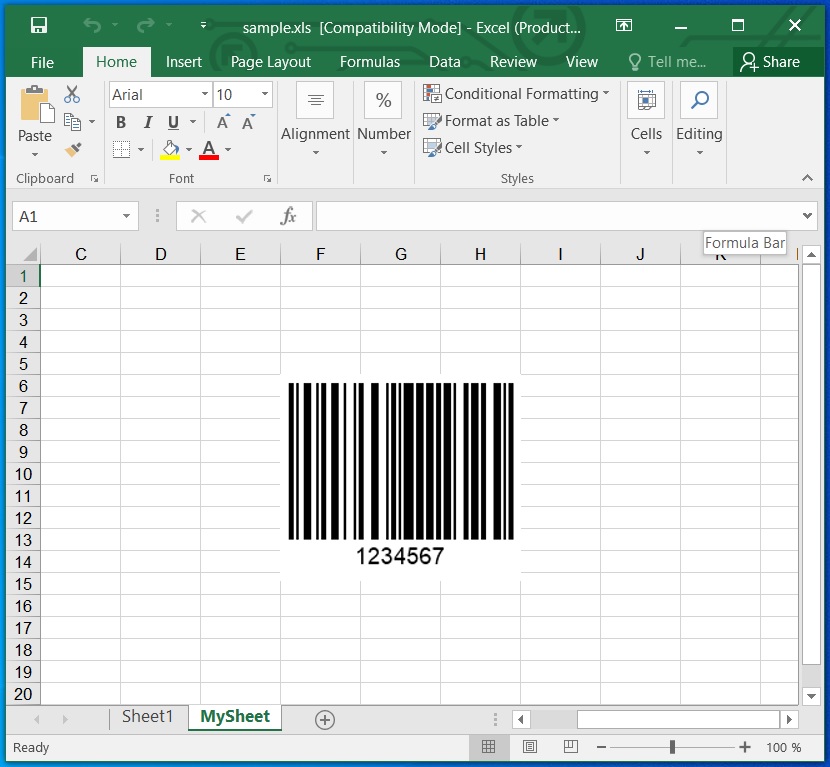
Buat Spreadsheet Excel dan Tambahkan Kode Batang menggunakan C#.
Tambahkan Kode Batang ke File Excel yang Ada di C#
Kami juga dapat menambahkan gambar barcode ke lembar mana pun dari buku kerja Excel yang ada dengan mengikuti langkah-langkah di bawah ini:
- Pertama, buat instance kelas BarcodeGenerator dengan EncodeType dan teks untuk dikodekan sebagai argumen.
- Selanjutnya, buat instance dari objek aliran memori.
- Kemudian, panggil metode Save() untuk menyimpan gambar barcode ke aliran memori.
- Selanjutnya, muat file Excel yang ada menggunakan kelas Workbook.
- Kemudian, akses Lembar Kerja dengan indeksnya.
- Setelah itu, tambahkan gambar ke PictureCollection menggunakan metode Add() dengan objek aliran dan posisi gambar sebagai argumen.
- Terakhir, panggil metode Save(). Dibutuhkan jalur file XLSX keluaran sebagai argumen.
Contoh kode berikut menunjukkan cara menambahkan gambar barcode ke file Excel yang ada menggunakan C#.
// Contoh kode ini menunjukkan cara menambahkan Barcode ke file Excel yang sudah ada.
// Path ke direktori dokumen.
string dataDir = @"C:\Files\BarCode\";
// Instansiasi objek kode batang linier, Atur teks Kode dan jenis simbologi untuk kode batang
BarcodeGenerator generator = new BarcodeGenerator(EncodeTypes.Code128, "1234567");
// Membuat aliran memori dan Menyimpan gambar kode batang ke aliran memori
System.IO.Stream ms = new System.IO.MemoryStream();
generator.Save(ms, BarCodeImageFormat.Bmp);
// Instansiasi kelas Excel yang mewakili file Excel
Workbook workbook = new Workbook(dataDir + "sample.xlsx");
// Akses sheet berdasarkan indeksnya
Worksheet sheet = workbook.Worksheets[0];
// Metode Tambah mengambil parameter berikut:
// Indeks baris kiri atas, indeks baris kiri atas.
// Indeks kolom kiri atas, indeks kolom kiri atas.
// File gambar.
sheet.Pictures.Add(5, 5, ms);
// Simpan file
workbook.Save(dataDir + "sample_out.xlsx");
Tambahkan Kode QR ke File Excel di C#
Demikian pula, kami juga dapat menambahkan kode QR ke file Excel dengan mengikuti langkah-langkah yang disebutkan sebelumnya. Namun, kita hanya perlu mengatur EncodeType sebagai QR pada langkah pertama. Kita mungkin juga perlu mengatur posisi gambar pada langkah #6.
Contoh kode berikut menunjukkan cara menambahkan kode QR ke file Excel menggunakan C#.
// Contoh kode ini menunjukkan cara menambahkan kode QR ke file Excel yang sudah ada.
// Path ke direktori dokumen.
string dataDir = @"C:\Files\BarCode\";
// Instansiasi objek kode batang linier, Atur teks Kode dan jenis simbologi untuk kode batang
BarcodeGenerator generator = new BarcodeGenerator(EncodeTypes.QR, "1234567");
// Membuat aliran memori dan Menyimpan gambar kode batang ke aliran memori
System.IO.Stream ms = new System.IO.MemoryStream();
generator.Save(ms, BarCodeImageFormat.Bmp);
// Instansiasi kelas Excel yang mewakili file Excel
Workbook workbook = new Workbook(dataDir + "sample.xlsx");
// Akses sheet berdasarkan indeksnya
Worksheet sheet = workbook.Worksheets[0];
// Metode Tambah mengambil parameter berikut:
// Indeks baris kiri atas, indeks baris kiri atas.
// Indeks kolom kiri atas, indeks kolom kiri atas.
// File gambar.
sheet.Pictures.Add(5, 5, ms);
// Simpan file
workbook.Save(dataDir + "sample_out_qr.xlsx");
Baca Barcode dari File Excel menggunakan C#
Kami dapat mengenali gambar kode batang apa pun yang disematkan pada lembar mana pun dari file Excel dengan mengikuti langkah-langkah di bawah ini:
- Pertama, muat file Excel yang ada menggunakan kelas Workbook.
- Kemudian, akses Lembar Kerja dengan indeksnya.
- Selanjutnya, simpan gambar untuk dialirkan dari PictureCollection dalam satu lingkaran.
- Selanjutnya, buat instance kelas BarCodeReader dengan aliran gambar dan DecodeType sebagai argumen.
- Setelah itu, panggil metode ReadBarCodes() untuk mendapatkan objek BarCodeResult.
- Terakhir, tunjukkan informasi kode batang.
Contoh kode berikut menunjukkan cara membaca gambar barcode dari file Excel menggunakan C#.
// Contoh kode ini menunjukkan cara membaca barcode dari file Excel.
// Path ke direktori dokumen.
string dataDir = @"C:\Files\BarCode\";
// Instansiasi kelas Excel yang mewakili file Excel
Workbook workbook = new Workbook(dataDir + "sample_out.xlsx");
Worksheet sheet = workbook.Worksheets[0];
// Simpan gambar untuk streaming dalam satu lingkaran
foreach(var img in sheet.Pictures)
{
// Simpan gambar untuk streaming
MemoryStream imageStream = new MemoryStream();
img.ToImage(imageStream, new Aspose.Cells.Rendering.ImageOrPrintOptions());
// Kenali kode batang dari aliran gambar di atas
using (BarCodeReader reader = new BarCodeReader(imageStream, DecodeType.Code128))
{
foreach (BarCodeResult result in reader.ReadBarCodes())
{
Console.WriteLine("Codetext found: " + result.CodeType);
Console.WriteLine("Symbology: " + result.CodeText);
}
}
}
Contoh kode di atas akan menghasilkan output berikut.
Codetext found: Code128
Symbology: 1234567
Dapatkan Lisensi Gratis
Anda bisa mendapatkan lisensi sementara gratis untuk mencoba perpustakaan tanpa batasan evaluasi.
Kesimpulan
Dalam artikel ini, kita telah mempelajari cara:
- buat buku kerja Excel secara terprogram;
- tambahkan lembar baru di buku kerja Excel;
- menghasilkan dan menambahkan gambar kode batang ke spreadsheet Excel;
- membaca gambar barcode dari file Excel.
Selain itu, Anda dapat mempelajari lebih lanjut tentang Aspose.BarCode for .NET API menggunakan dokumentasi. Jika ada ambiguitas, jangan ragu untuk menghubungi kami di forum.